Funcionarios
Introducción
En este documento se explicará a detalle la sección de funcionarios, contenida en el módulo de personas; el usuario podrá visualizar los distintos funcionarios agregados a TránsitoApp, crearlos al igual que modificarlos de ser necesario.
Creación de funcionarios
Para crear un funcionario el usuario deberá dirigirse al menú principal donde hará clic en Personas para desplegar un submenú que muestra todas las opciones del módulo, en este seleccionará listado de funcionarios y posteriormente debe escoger la opción crear funcionario con el botón Agregar en la parte superior derecha del listado.
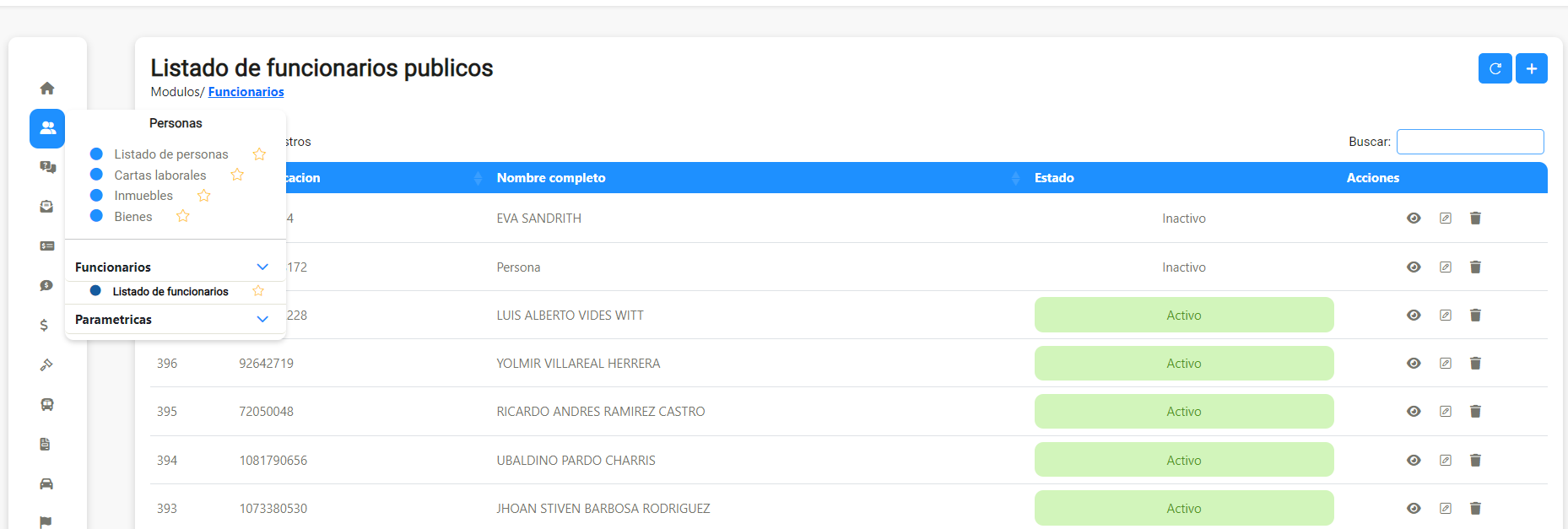
Después de esta acción, TránsitoApp le mostrará al usuario un formulario el cual deberá llenar con los datos del funcionario. Los campos marcados con el símbolo de asterisco son obligatorios, por lo tanto, deberán ser completados para continuar con el proceso, una vez llenado el formulario el usuario deberá hacer clic en el botón Crear para que la información quede registrada.
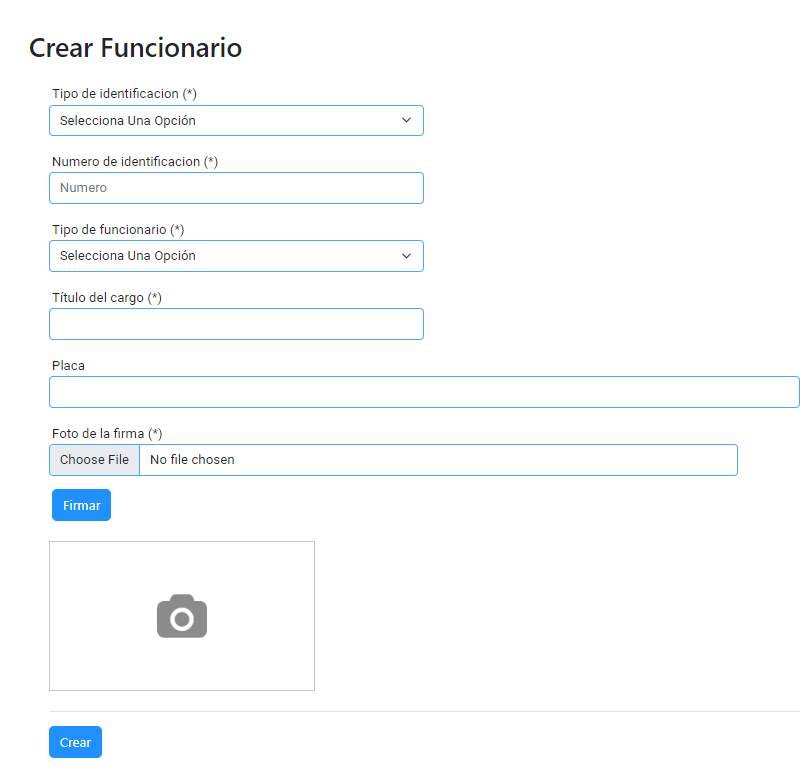
Realizada esta acción, el usuario es redirigido a la vista detallada del funcionario junto con una alerta de creación exitosa en la parte superior derecha.
Listado de funcionarios
El listado de funcionarios puede ser accedido siguiendo la ruta mencionada anteriormente: menú principal-personas y finalmente haciendo clic en Listado de funcionarios, este muestra los funcionarios creados; los cuales están listados por: id, cédula, nombre completo y estado. De igual forma, en frente de cada funcionario muestra las diferentes acciones que se pueden realizar.
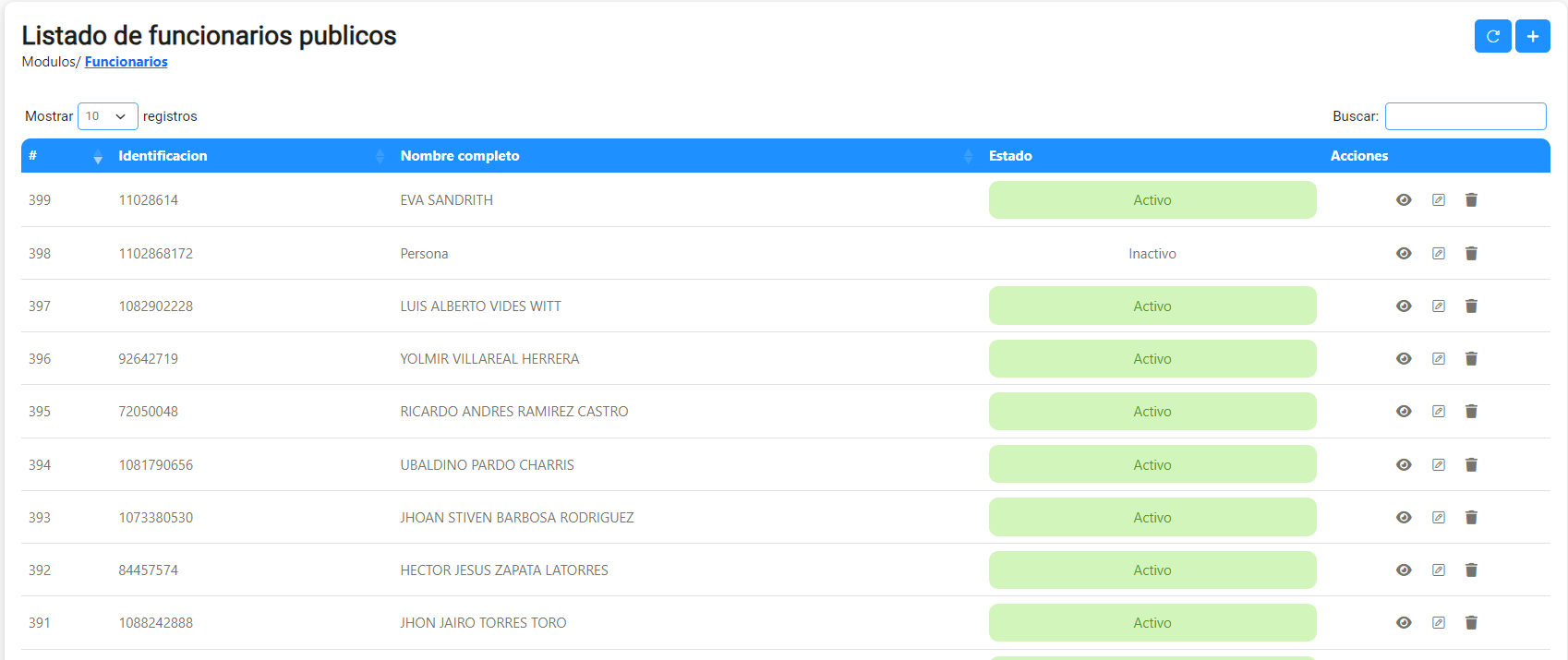
Donde:
- En la esquina superior derecha se ubican los botones con los iconos para actualizar la tabla y el agregar un nuevo funcionario.
- Se muestran la acción que se puede realizar sobre la inmovilización seleccionada, en este caso son Visualizar, editar y eliminar.
Detalles del funcionario
Para entrar a ver en detalle los datos de funcionario se puede dar clic en el icono visualizar.
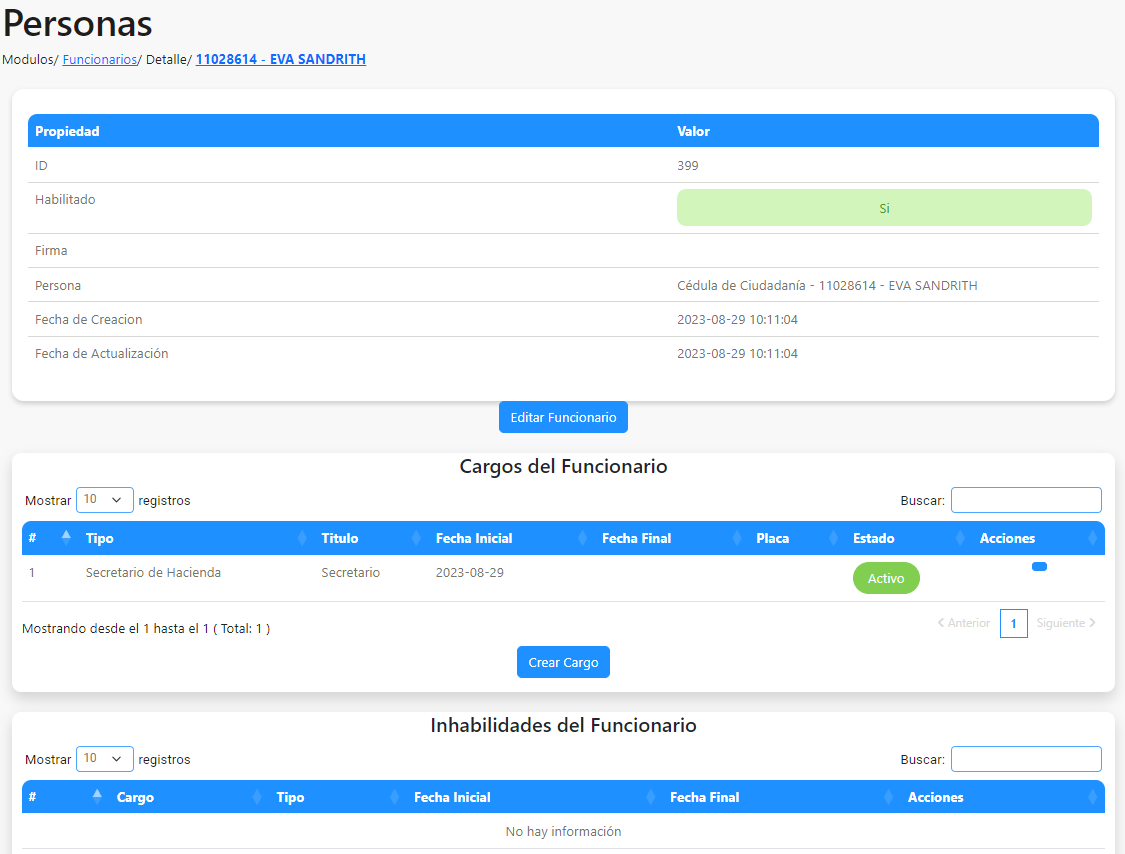
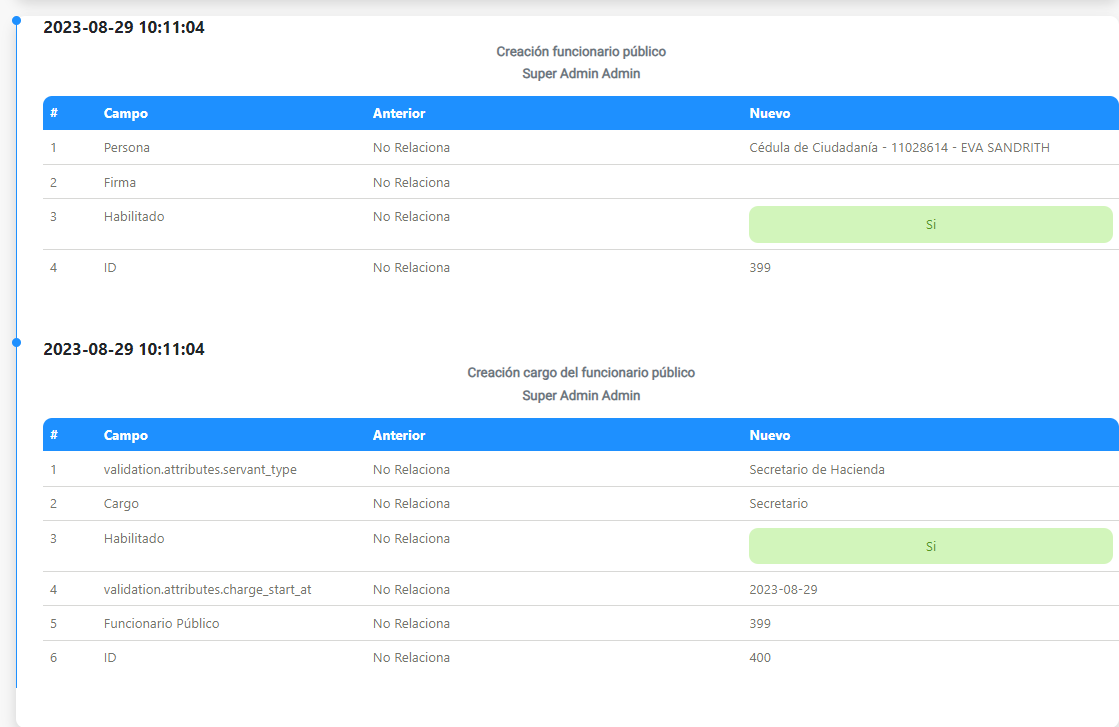
Se puede observar en detalle los datos del funcionario, al desplazar el cursor se pueden ver las distintas secciones y en cada una de ellas se permite agregar nueva información o modificar la escrita previamente.
Editar funcionario
Para editar un funcionario, el usuario deberá dirigirse al listado de funcionarios y escoger la opción editar; si está en detalles del funcionario deberá acceder desde el botón editar funcionario, ambas opciones llevarán al usuario a un formulario donde pueden editar la cédula y firma del funcionario.
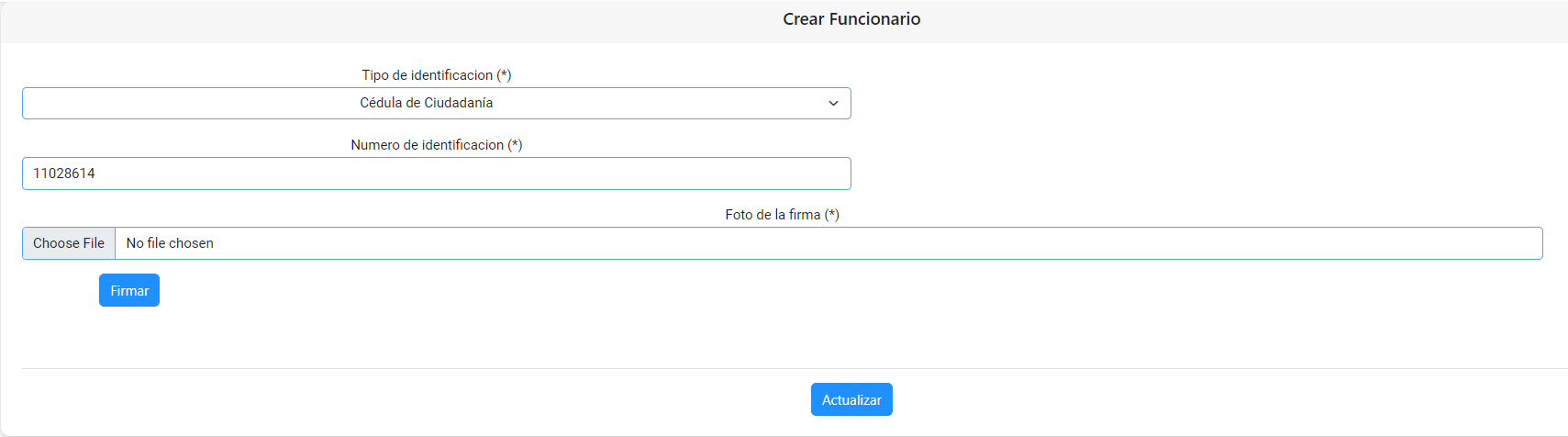
Crear Cargo
Para editar o agregar un cargo a un funcionario, el usuario deberá dirigirse al listado de funcionarios y escoger el funcionario al cual desea hacer la modificación y acceder a los detalles del funcionario, una vez en este punto deberá acceder desde el botón crear cargo, dicho botón llevarán al usuario a un formulario donde puede asignar un nuevo cargo al funcionario.
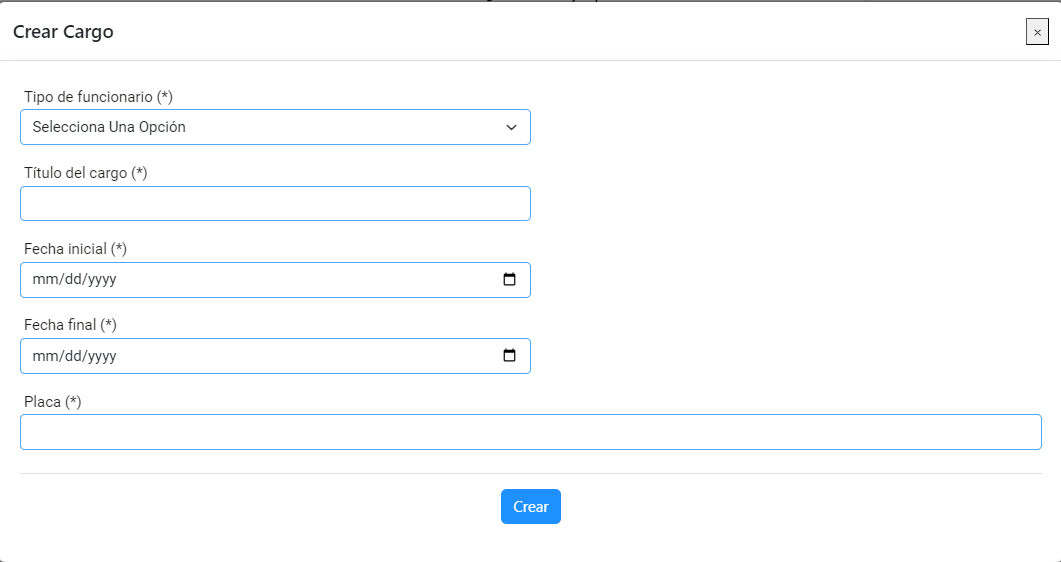
Una vez completado el formulario, el usuario hará clic en el botón, crear esta acción dirigirá a usuario a detalles del funcionario nuevamente.
Crear Inhabilidad
Para incluir una inhabilidad a un funcionario, el usuario deberá dirigirse al listado de funcionarios y escoger el funcionario al cual desea hacer la modificación y acceder a los detalles del funcionario, una vez en este punto deberá acceder desde el botón crear inhabilidad, dicho botón llevarán al usuario a un formulario donde puede seleccionar el cargo al cual adicionar la inhabilidad (en caso de existir más de un cargo para el funcionario), escoger el tipo de inhabilidad (vacaciones, incapacidad o licencia), una fecha inicial y una fecha final.
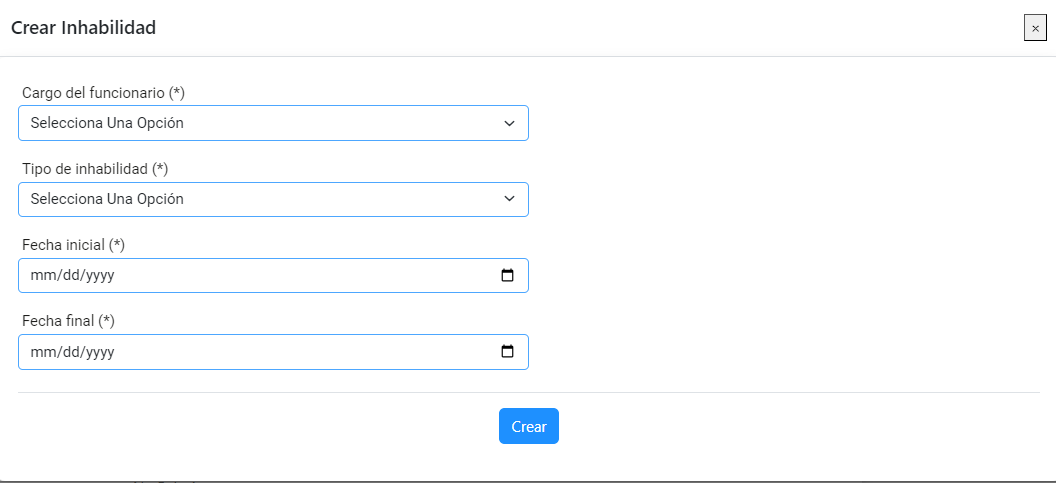
Una vez completado el formulario, el usuario hará clic en el botón, crear esta acción dirigirá a usuario a detalles del funcionario nuevamente.